Som it-ekspert har jeg set min store andel af sorte skærme. Og mens en sort skærm kan være forårsaget af en række ting, er en af de mest almindelige årsager et tapetproblem.
Hvis du ser en sort skærm efter login, er det sandsynligt, at dit tapet er synderen. For at løse dette skal du ændre dit tapet. Sådan gør du:
- Åbn appen Indstillinger.
- Klik på Personalisering.
- Klik på Baggrund.
- Vælg et nyt tapet.
Når du har ændret dit tapet, burde den sorte skærm være væk. Hvis det ikke er det, kan der være et andet problem på spil.
En pc med to skærme er meget behagelig og ser fantastisk ud. Der er dog flere problemer ved brug af to skærme. For eksempel, hvis du bruger to skærme af forskellig størrelse, vil du løbe ind i problemer med opløsning, grafik og meget mere. Men nogle gange kan man også støde på problemer som f.eks tapet på anden skærm bliver sort efter login . Hvis du står over for et lignende problem, finder du nogle hurtige løsninger nedenfor.

Tapet på anden skærm bliver sort efter login
Tapetet på den anden skærm bliver sort, er et sjældent problem, der hovedsageligt kan opstå på grund af et Windows-nedbrud. En simpel genstart vil ofte løse problemet for dig. Men hvis du bliver ved med at få den samme fejl, kan du prøve følgende rettelser:
windows 10 standard brugertilladelser
- Skift dit tapet og se om det sker igen
- Skift Windows-tema
- Tilpas dine skærmindstillinger med tilgængelighedsindstillinger
- Geninstaller monitordriveren
- Slå indstillingen for høj kontrast fra
- Opdater skærmdriveren
- Slå skrivebordsbaggrundsindstillingen til i strømindstillinger
Du skal muligvis have administratortilladelse til nogle problemer.
1] Skift tapet og tjek, om det sker igen
Hovedsynderen kan være det tapet, du bruger. Hvis du bruger dit billede som dit tapet, er der en god chance for, at Windows har problemer med at læse eller anvende det på den sekundære skærm.
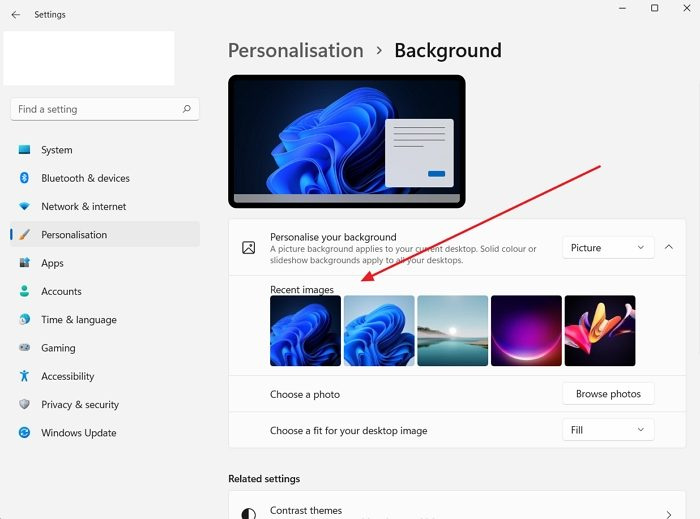
Så du kan prøve at ændre tapetet og se, om det sker igen. For at gøre dette skal du følge disse trin:
- Højreklik på skrivebordet.
- Gå til Personalisering > Baggrund .
- Vælg et hvilket som helst billede fra Seneste billeder og se om du stadig får den samme fejl.
2] Skift Windows-tema
Der er en god chance for, at fejlen opstår på grund af en fejl i Windows, der forhindrer din pc i at anvende det samme tema på begge skærme. Prøv at ændre Windows-temaet i personaliseringsindstillingerne for at løse dette og se, om det virker for dig.
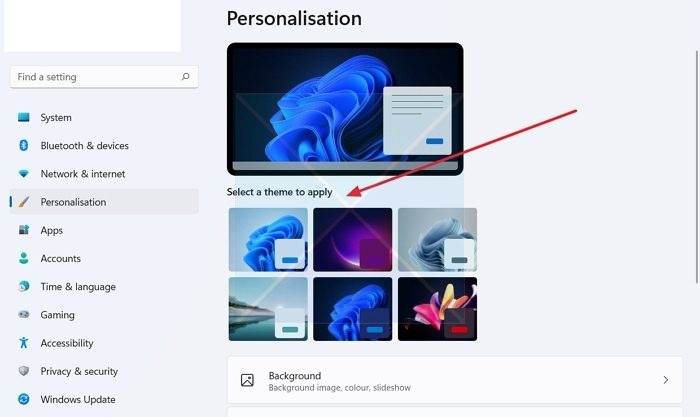
- Højreklik på et tomt område på skrivebordet.
- Gå til Personalisering .
- Her vil du se forskellige temaer under 'Vælg et tema at anvende'.
- Klik på et af de andre emner end det, du allerede har valgt.
- Så se om det virker for dig.
- Hvis ja, prøv at skifte tilbage til det originale tema, og hvis du ser en sort skærm, skal du genstarte din computer, og problemet skulle være løst.
3] Tilpas dine skærmindstillinger med tilgængelighedsindstillinger.
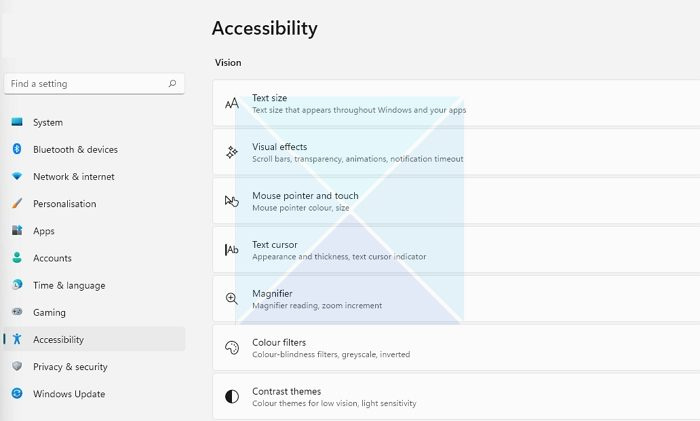
Hvis ændring af tapet ikke løser dit problem, kan du prøve at justere dine skærmindstillinger gennem Ease of Access Center. Dette er et indbygget hjælpeprogram, der følger med Windows og kan bruges til at optimere den visuelle visning. Følg disse trin for at få adgang til indstillingen:
- Åbn Windows-indstillinger (Win + I)
- Gå til tilgængelighed
- Her finder du forskellige indstillinger. Såsom justering af temakontrast, deaktivering af animationer, fjernelse af baggrundsbilleder osv.
- Eksperimenter med disse indstillinger og se, om det løser dit problem. Du kan for eksempel slå uønskede animationer fra, fjerne baggrundsbilleder og se, om det virker.
4] Geninstaller monitordriveren.
Problemet kan også opstå på grund af en forældet eller defekt skærm eller skærmdriver. Så du kan prøve at geninstallere din skærmdriver og derefter kontrollere, om du stadig får det samme tapet på en anden skærm, der bliver sort efter en login-fejl.
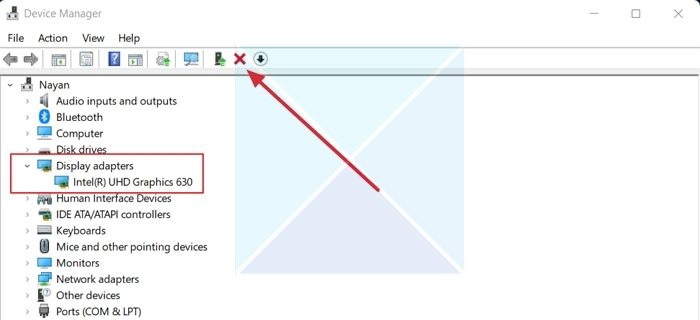
Følg disse trin for at geninstallere skærmdriveren:
- Trykke Windows-tast + X for at starte startknappens menu.
- Gå til Enhedshåndtering og udvide Video adaptere .
- Vælg og højreklik på skærmdriver, vælg Slet enhed og følg instruktionerne på skærmen.
Efter afinstallation af driveren er næste trin at indlæse skærmdriveren. Du skal gå til din computerproducents websted og downloade den relevante skærmdriver. Hvis du bruger en bærbar computer, skal du gå til producentens websted og søge efter den efter model eller serienummer. Download derefter skærmdriveren. Hvis du bruger en ikke-standard pc, skal du gå til bundkortproducentens websted.
5] Deaktiver indstillingen for høj kontrast.
højkontrasttilstand er en tilgængelighedsindstilling, der ændrer udseendet af Windows-applikationer ved at erstatte farven på forskellige elementer såsom baggrunde, knapper, tekst og så videre. Dette kan hjælpe med at forbedre læsbarheden og løse andre visuelle problemer.
din pc kan ikke projicere til en anden skærm
Så hvis Windows har svært ved at læse farverne på dit tapet, bliver det sort. Du kan derefter slå indstillingen for høj kontrast fra og se, om det løser problemet. 
Derudover gør Windows det meget nemt at slå højkontrasttilstand til og fra med en tastaturgenvej. Tryk på ALT + VENSTRE SHIFT + PRINT SKÆRM knapper samtidigt for at aktivere/deaktivere højkontrasttilstand i Windows. Du bliver bedt om at aktivere eller springe over, hvis du ikke gør det.
Bemærk: Det samme kan også aktiveres/deaktiveres ved at gå til 'Tilgængelighed' som ovenfor.
google drev søgning fungerer ikke
6] Opdater skærmdriver
Opdater din skærmdriver og se om det hjælper.
6] Aktiver indstillingen for skrivebordsbaggrund i strømindstillingerne.
Hvis du bruger en bærbar computer parret med en ekstra skærm, kan din bærbare computers batteriopsætning være synderen. For at løse dette problem kan du deaktivere baggrundsindstillingen i Strømstyring ved at følge disse trin:
- Gå først til Kontrolpanel > Strømindstillinger .
- Trykke Skift planindstillinger ud for Balanceret (anbefales).
- Klik derefter på Rediger avancerede strømindstillinger.
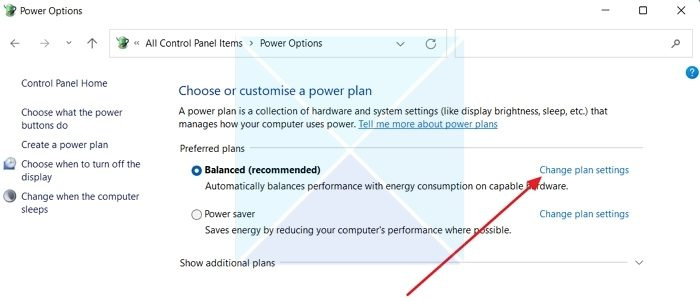
- Udvid indstillingerne for skrivebordets baggrund.
- Her vil du se Mulighed for diasshow. Når du klikker på den, vil du se en rullemenu.
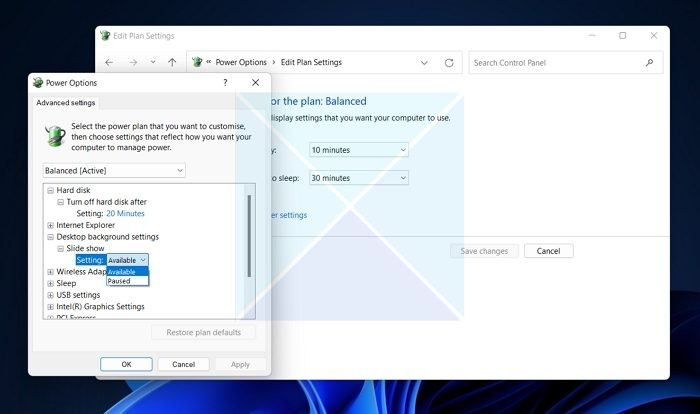
- Klik på rullemenuen, og vælg Suspenderet.
- Til sidst skal du klikke på Anvend > OK og genstarte din computer for at kontrollere, om problemet er løst.
Konklusion
I de fleste tilfælde bliver tapetet på den anden skærm sort efter login. Fejlen er relateret til tematilpasning. Jeg anbefaler, at du prøver at ændre Windows-temaet for at se, om det virker. Du kan også opdatere din Windows og se, om Microsoft har leveret en rettelse til at rette nedbruddet.
Tilsluttet: Ret sort skrivebordsbaggrund i Windows
Hvorfor bliver min anden skærm ved med at blive mørk, når jeg åbner Netflix?
Inkompatibel HDMI, forældet version af Netflix, skærmoptagelsessoftware og grafikdriverproblemer kan være nogle af de vigtigste problemer, der får Netflix til at blive ved med at vise sort på en anden skærm. Du kan også kontrollere, om Netflix-appen kører på den første, og i så fald starte appen på den anden skærm i stedet for den første. Du skal muligvis ændre den primære skærm til en anden skærm og kontrollere.
Hvordan får man dobbeltskærms tapet til at fungere?
Windows giver dig mulighed for at indstille baggrunde separat for hver skærm. Fordi de fleste sekundære skærme har forskellige opløsninger, kan du bruge et passende tapet, der passer til den anden skærm. Brug den udvidede skrivebordsindstilling under Indstillinger > System > Skærm, hvis du har brug for et bredt tapet. Dette sikrer, at ingen anden skærm efterlades uden tapet.














![DirectX-opsætningen kunne ikke downloade filen [Fix]](https://prankmike.com/img/directx/01/directx-setup-could-not-download-the-file-fix-1.png)
